
Microsoft pravděpodobně se uvolní the Aktualizace z října 2018 , s kódovým označením Redstone 5, 2. října. Aktualizaci můžete pozastavit, abyste se vyhnuli okamžitému přijetí - pokud používáte Windows 10 Profesionální , Podnik nebo vzdělání.
PŘÍBUZNÝ: Co je nového v aktualizaci Windows 10 z října 2018
Windows 10 Home bohužel neumožňuje odkládat aktualizace. Takže pokud nechcete zaplatit 100 $ za upgrade na Windows 10 Professional , budete si muset aktualizaci nainstalovat, až ji společnost Microsoft poskytne vašemu počítači.
Chcete-li odložit aktualizace v jiných vydáních, přejděte do Nastavení> Aktualizace a zabezpečení> Windows Update> Pokročilé možnosti.

Na stránce Pokročilé možnosti přejděte dolů do části „Vybrat, když jsou aktualizace nainstalovány“. Pokud tuto část nevidíte, používáte Windows 10 Home a nemáte tyto možnosti k dispozici.
Ve výchozím nastavení je váš počítač ve větvi „Semi-Annual Channel (Targeted)“. Dříve se tomu říkalo „Aktuální pobočka“, což znamená, že váš počítač obdrží aktualizaci, jakmile bude vydána spotřebitelům. Chcete-li aktualizaci odložit, klikněte na toto políčko a přepněte na „Pololetní kanál“, který je stejný jako předchozí „Aktuální pobočka pro podnikání“. Aktualizaci neobdržíte, dokud ji společnost Microsoft nepovažuje za dobře otestovanou a připravenou pro firemní počítače, což se obvykle děje asi čtyři měsíce poté, co bude vydána spotřebitelům. To znamená, že aktualizaci z října 2018 byste pravděpodobně obdrželi až někdy kolem února 2018.
Chcete-li aktualizaci ještě více oddálit, klikněte na rozevírací nabídku v části „Aktualizace funkcí zahrnuje nové funkce a vylepšení. Lze jej odložit o tolik dní “a vyberte, o kolik dní chcete aktualizaci odložit. Můžete vybrat libovolný počet dní mezi 0 a 365. To je kumulativní s předchozí možností. Pokud například vyberete pololetní kanál a také odložíte aktualizace funkcí o 120 dní, váš počítač aktualizaci neobdrží asi osm měsíců.
Poslední možnost zde umožňuje odložit menší „kvalitní aktualizace“, které zahrnují bezpečnostní aktualizace, ale pouze po dobu až 30 dnů.

Windows také Pojďme pozastavujete aktualizace dočasněji, pokud chcete. Těsně nad částí „Vybrat, když jsou nainstalovány aktualizace“ se zobrazí část „Pozastavit aktualizace“. Nastavte přepínač do polohy „Zapnuto“ a Windows pozastaví aktualizace na 35 dní.
Po uplynutí 35 dnů - nebo pokud pozastavíte aktualizace pomocí přepínače zde - systém Windows automaticky stáhne nejnovější aktualizace, než vám umožní aktualizace znovu pozastavit.
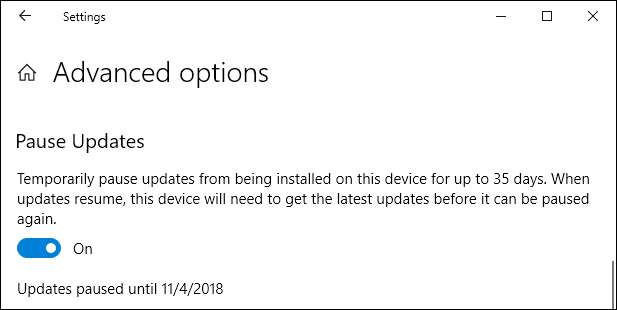
Pokud se později rozhodnete, že chcete dostávat aktualizace - nebo pokud chcete příjem aktualizace odložit na ještě déle - můžete se vrátit na stránku Pokročilé možnosti a zde kdykoli změnit možnosti. Když vámi vybrané období skončí, váš počítač okamžitě zahájí instalaci aktualizace.







